
Въпреки непреодолимото желание да бъдем „не едни и същи“, много време, технологии и талант се насочват към създаването на „запасни“ теми. И много влюбени Android маниак гордо рок "запас" или "чист" настройки. Тези прилагателни не са съвсем точни, така че няма да ги използваме в останалата част на статията. Погледът, към който се стремим в това ръководство, емулира Android по предназначение на Google, така че ще го наречем Nexus, след като устройствата, които идват с това изживяване, са готови.
Не е трудно да се разбере защо визуалният подход на Google към Android е популярен, тъй като това е сплотен външен вид и има прекрасна простота, без да се отклонява в нежна ванилия. Изгледът на Nexus се е развил през годините, но сега, когато се настанихме в Материален дизайн ера, става все по-лесно и по-лесно да постигнете Nexus вид на други устройства. Ето как го правим.
Verizon предлага Pixel 4a само за $ 10 / месец на нови неограничени линии
Началния екран

Сега има два начина да отидете тук и двамата ще се харесат на различни типове потребители. Първата и най-проста опция е да инсталирате и използвате стартера, който се предлага на телефони Nexus:
Google Now Launcher е чист стартер, предлаган от Google с проста настройка, която поставя Google Now в най-левия екран на стартера. Ако сте човек, който не обича футзинг с много настройки, имате късмет, защото има само две настройки, които можете включване / изключване за Google Now Launcher: предложения за приложения в горната част на чекмеджето за приложения и дали стартера ще се завърти или ще остане в портрет.Google Now Launcher не поддържа персонализирани икони, така че не можете да получите красивите икони на Nexus за системните си приложения без с помощта на приложение като Awesome Icons (и дори тогава все още ще имате иконите на Samsung / HTC / LG / производител в приложението чекмедже). Също така не можете да преоразмерите мрежата, която е 5x5 за устройства Nexus, но по някаква причина 4x4 за всичко останало. Единственият поддържан жест е плъзгането наляво за страницата на Google Now.
Накратко, Google Now Launcher ще почувства запас и ще ви осигури онази важна карта на Google Now вляво, но иконите няма да прилича на този на Google и ако имате по-голям екран, може да се почувствате, че решетката на началния екран оставя много загуба пространство. Това е мястото, където влиза Nova Launcher.
Тема Nexus в Nova Launcher

Настройката по подразбиране в Nova Launcher всъщност е доста Nexus, но можем да я изведем още няколко прорези между някои настройки на Nova, няколко сладки икони и след това ще имаме гъвкавостта на Нова. Мислете за него като за Nexus Plus. Следва списък с настройки на Nova, които ще приведат стартера в съответствие с външния вид на Nexus. Използвайте това, което ви харесва, и игнорирайте това, което не ви харесва.
- Работен плот> Размер на мрежата: Google Now Launcher е 4x4 или 5x5 в зависимост от устройството и горещо препоръчвам поне мрежа 5x5, ако по никаква друга причина иконите на работния плот съвпадат с дока.
-
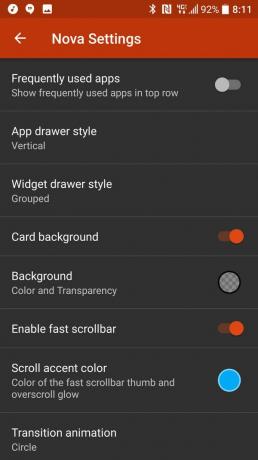 Работен плот> Оформление на иконата: Включете етикетите на приложенията на работния плот, показвайки името на приложението под иконата му, точно както прави Google в Google Now.
Работен плот> Оформление на иконата: Включете етикетите на приложенията на работния плот, показвайки името на приложението под иконата му, точно както прави Google в Google Now. - Работен плот> Постоянна лента за търсене: Можете да добавите обратно в лентата за търсене, която Google поддържа в горната част на началния екран, ако искате. Можете също така да персонализирате стила на лентата с настройката точно под този превключвател.
- Работен плот> Ефект на превъртане: Обикновените стилове за превъртане и таблетите ще съответстват на ефекта, който Google Now Launcher използва при преминаване между страници.
- Работен плот> Безкрайно превъртане: Google Now вместо това не използва безкрайно превъртане
- Работен плот> Индикатор за страница: Избирането на индикатор на пунктирана страница, където текущата страница е по-голяма точка от останалите, ще съответства на Google Now. По подразбиране индикаторът трябва да е бял, но ако идвате от друга тема, можете да го настроите на бял в настройката за цвят на индикатора на страницата точно под тази.
-
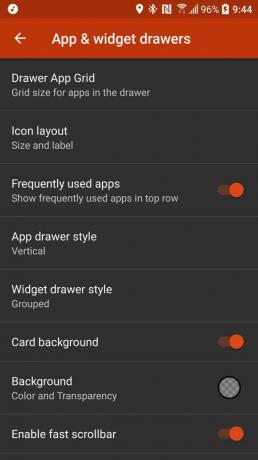 Чекмеджета за приложения и приспособления> Често използвани приложения: Ако искате предложенията за приложения в горната част на чекмеджето за приложения, каквито можете да имате в стартовия панел на Google Now, това ще го активира.
Чекмеджета за приложения и приспособления> Често използвани приложения: Ако искате предложенията за приложения в горната част на чекмеджето за приложения, каквито можете да имате в стартовия панел на Google Now, това ще го активира. - Чекмеджета за приложения и приспособления> Стил на чекмеджето за приложения: Google Now Launcher превключен от хоризонтално чекмедже за приложения към вертикално миналата есен. Ако искате да използвате текущата вертикална мрежа, това е добре, но ако сте свикнали твърде много със стария стил, тогава Horizontal е тук за вас.
- Чекмеджета за приложения и приспособления> Фон на картата: Вместо да показва тапета ви, чекмеджето за приложения на Google Now Launcher е подплатено с бяла карта. Ако искате тази бяла карта, тук я получавате.
- Чекмеджета за приложения и приспособления> Анимация на прехода: Анимацията Circle най-добре имитира прехода, използван от Google Now Launcher.
- Папки> Преглед на папка: Линията имитира стила на папката, използван в Google Now Launcher, като подрежда приложенията една зад друга.
-
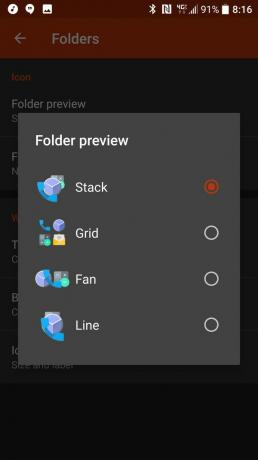 Папка> Фон на папката: Тук имаме някои опции. Можете да изберете Circle, който съответства на това, което Google Now Launcher в момента има в не-бета устройства или можете да изберете N Preview за защитника на папката, който разработчиците виждат на Android N визуализация.
Папка> Фон на папката: Тук имаме някои опции. Можете да изберете Circle, който съответства на това, което Google Now Launcher в момента има в не-бета устройства или можете да изберете N Preview за защитника на папката, който разработчиците виждат на Android N визуализация. - Папка> Преходна анимация: Кръгът имитира анимацията на Google Now Launcher и е по-добрата анимация като цяло.
- Папка> Фон: Искате този квадрат, подобен на бяла карта, за вашите папки, така че изберете белия цвят и плъзнете Прозрачността надолу до 0%.
- Жестове и входове> Хордворд „Ok Google“: Google Now Launcher слуша любимата си фраза, докато сте в стартера, и Nova също може да го направи! Просто се уверете, че гласът ви е обучен правилно (и наскоро) и го включете.
Сега разполагаме с стартера, както ни се иска Nexus-ish, но все пак трябва да направим нещо по отношение на нашите икони на приложения. Сега Nova Launcher технически се предлага с включен пакет от икони на Marshmallow... но не се простира отвъд някои системни приложения и не изглежда толкова страхотно според моето скромно тематично мнение.
Пакети с икони
Вместо това ще си вземем персонализиран пакет с икони и докато има спиращ дъха Количеството опаковки на икони Материал там, ето няколко, които според нас се открояват:
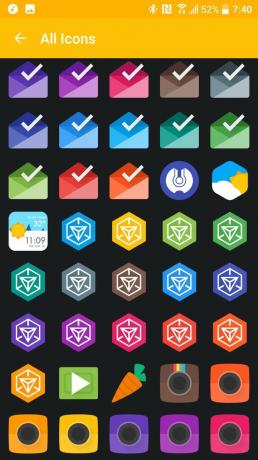
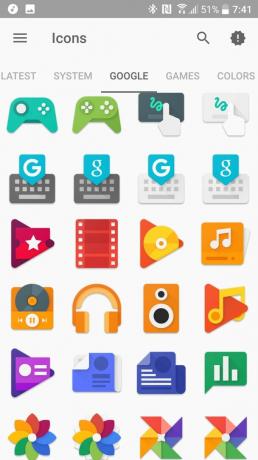

- Glim (безплатно, $ 2,79): Glim е един от любимите ми пакети с икони за всички времена и това се свежда до три думи: Цвят. Алтернативен. Избор. В този пакет не само има хиляди икони, но повечето Google, системни и популярни приложения имат иконата в дъга от цветове. Искате ли да направите цялото си приложение чекмедже червени икони за Коледа? Глим ме покри. Искате да направите всичките си икони на док същите прекрасни оранжеви като BB-8 нашата прекрасна тема на Междузвездни войни? Глим те има! Glim се предлага в платени и безплатни варианти, както и в светли или тъмни варианти и трябва абсолютно да го добавите към арсенала си.
- CandyCons (безплатно): Това не е един от най-големите пакети с икони там, но това, което му липсва в цифри, го прави в творчеството. Не само има красиво направени икони за всяко приложение на Google, но повечето приложения имат 4-6 варианта, от обикновени превключвател на цветовете към напълно нов подход към иконата, включително някои от най-добрите икони на Google Play Music, които някога съм имал видяно.
- Materialistik ($ 0,99): Съвсем вероятно един от най-популярните пакети с икони на пазара в момента, Materialistik не е съвсем иконите на Google, но все пак е съществен и доста креативен с избора си на цвят. Ако се радвате да получите икона за материал в привличаща вниманието палитра, тогава Materialistik е тук за вас.
Инсталирайте избраните от вас икони и целия пакет в Настройки на Nova> Изглед и усещане. Ако искате да се отдадете на някоя от цветните алтернативни икони, можете да ги зададете с дълго натискане на икона в чекмеджето на приложението и го плъзнете нагоре до Редактиране или дълго натискане на икона на началния екран и избор Редактиране. Докоснете иконата, за да я промените, след което изберете пакета и иконата по желание.
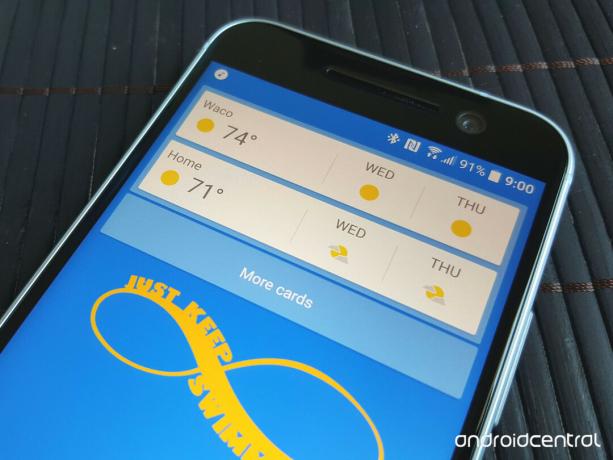
Сега, след като получите иконите и оформлението, все още ни липсва онази изумителна страница на Google Now вляво. Сега не можем да го пресъздадем в Нова, но имаме няколко опции. Първо, бихме могли да поставим приспособление Google Now на цяла страница в най-левия екран. Второ, можем просто да използваме бутона за начално натискане с дълго натискане, за да изведем Google Now на докосване (или правилно Google Now, ако сте го настроили вместо Now on Tap). Третият вариант е да се възползвате от преките пътища за жестове в Nova Launcher Prime и да зададете Google Now като пряк път за жест като двойно докосване или плъзгане нагоре от иконата на чекмеджето на приложението (което можете да зададете, като дълго натискате иконата на чекмеджето на приложението и Редактиране). Изборът е твой.
Тапети
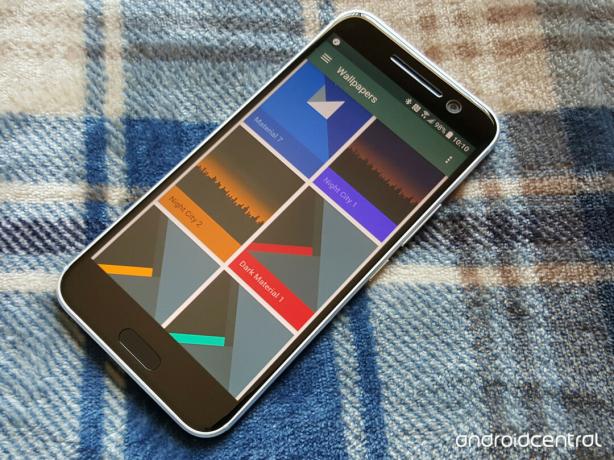
Има много, много тапети за материален дизайн там. Далеч повече от избора на тапети, които изглежда се появяват с всяка нова вълна от устройства Nexus. И отново, никога не бих препоръчал да използвате тапет за акции върху нещо, което всъщност носи някаква личност и персонализация на вашето устройство. Искате ли някои тапети за отмъстители с материален дизайн? Заповядай. Искате да избирате стотици тапети Material и Nexus? Нокаутирайте се. В пакетите с икони, които препоръчахме, има дори доста голям брой материални тапети. Имате опции. Използвайте ги в свободното си време.
Съобщения
Изглежда, че Google пуска друго приложение за съобщения на всеки две години и макар че тазгодишният пробив Allo все още не е излязъл, все още има два месинджъра на Google, от които можете да избирате:
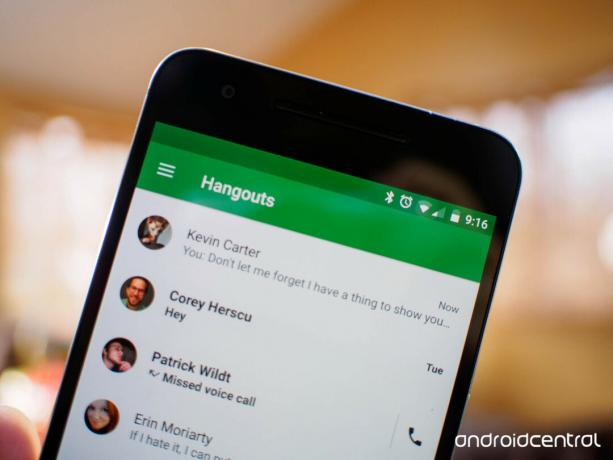
Hangouts е клиент за уеб съобщения на Google, предлагащ незабавни съобщения и аудио / видео чат в клиенти за Android, iOS и настолни компютри. За тези от нас, които вече активно използват Hangouts, можем да обединим текстовите си съобщения с него, поне засега. Има някои предположения, че Google възнамерява да обедини обединяването на текстови съобщения от Hangouts.
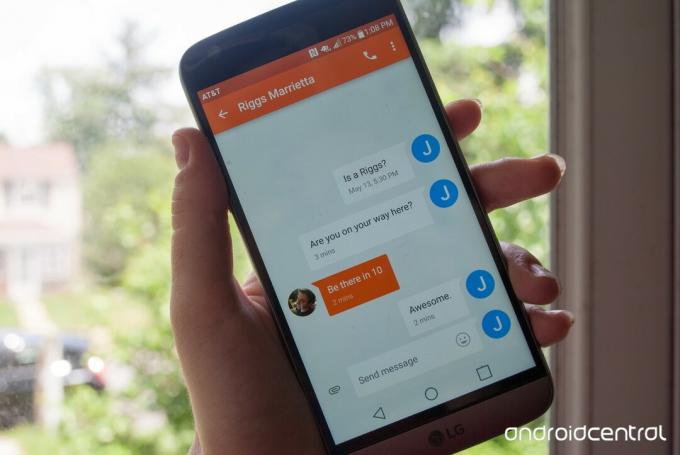
Google Пратеник приложението е материално, просто и доста красиво. И макар да не се предлага стандартно за устройства, които не са Nexus, той е наличен за всеки телефон с Android, работещ с Jelly Bean или по-нова версия. Той дори предлага няколко функции, които повечето SMS приложения не предлагат, като споделяне на местоположение и поддръжка на гласови съобщения. И за разлика от Hangouts, той не се срива от падането на шапка.
Снимки
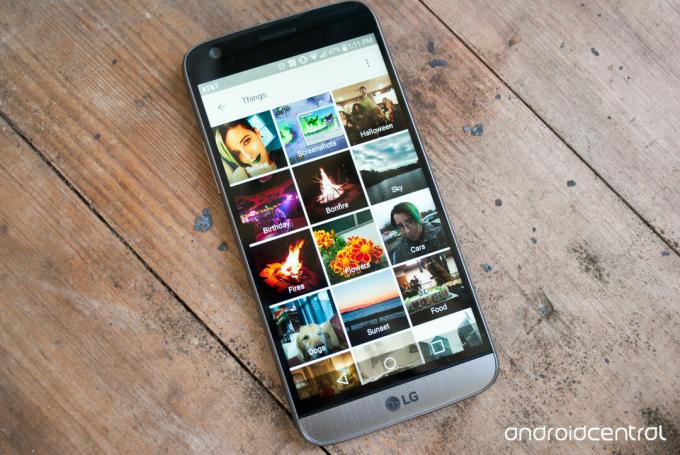
Сега Google Photos е предварително зареден на повечето (ако не на всички) телефони с Android, така че всичко, което трябва да направите, за да получите изживяването на Google тук, е да отворите приложението и да се насладите. Вече трябва да правите това, защото Google Photos предлага безплатни неограничени резервни копия на снимки в облак под определена резолюция. Като фотогалерия, Photos има два основни начина да прекопавате вашите снимки: чрез списъка със снимки, качени във вашия акаунт, или чрез отделните папки на устройството. Ако имате няколко телефона, които всички се синхронизират чрез Google Photos, можете да ги видите на една времева линия в приложението, вместо да превключвате между телефони. Включени са дори някои прилични (ако са основни) инструменти за редактиране за изрязване и филтриране на снимки, преди да ги споделите.
Клавиатура
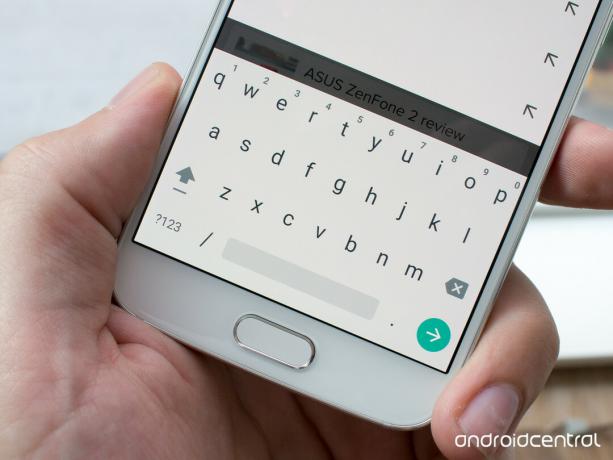
Когато клавиатурата от устройствата Nexus на Google дойде в Google Play през 2013 г., тя запозна много потребители с изчистена, проста клавиатура с интелигентността на Google зад нея. Клавиатура на Google ни носи гласово въвеждане, подкрепено от гласовото разпознаване на Google, и емотиконите на Google с жълти петна Дори има тъмна тема, за тези от нас, които не искат да бъдат заслепени всеки път, когато се опитваме да напишем нещо... Това е също така има режим на надут почерк, независимо дали надрасквате нещо с върха на пръста си или използвате стилус.
Вече има много приложения на Google, които са предварително инсталирани на вашето устройство, включително евентуално някои от тези, които покриваме. Ако искате да накарате телефона си да се чувства по-скоро като Nexus, просто отворете още няколко от тях. Опитайте Inbox или вижте дали има нещо, което искате да прочетете в Google Play Books. Има и десетки приложения на Google в Play Store, които само чакат да ви заслепят, например Google Keep или Награди за мнението на Google (дай безплатни пари!).
И как да направите телефона си да изглежда и да се чувства материал и Google-y? Споделете вашите тематични трикове и съвети в коментарите или звучете в нашите Тематичен форум!

Това са най-добрите безжични слушалки, които можете да закупите на всяка цена!
Най-добрите безжични слушалки са удобни, звучат страхотно, не струват прекалено много и лесно се побират в джоба.

Всичко, което трябва да знаете за PS5: Дата на издаване, цена и много други.
Sony официално потвърди, че работи по PlayStation 5. Ето всичко, което знаем за него до момента.

Nokia пуска два нови бюджетни телефона Android One под $ 200.
Nokia 2.4 и Nokia 3.4 са най-новите допълнения към бюджетната гама смартфони на HMD Global. Тъй като и двете са устройства с Android One, гарантирано ще получат две основни актуализации на ОС и редовни актуализации на защитата до три години.

Подправете вашия смартфон или таблет с най-добрите пакети с икони за Android.
Възможността да персонализирате устройството си е фантастична, тъй като помага да направите устройството си още повече „свое“. С мощността на Android можете да използвате стартови програми на трети страни, за да добавяте персонализирани теми на икони и това са само някои от любимите ни.
